Vous pouvez appliquer des modificateurs à plusieurs objets. En règle générale, ce processus est parallèle à la modification d'un seul objet. Vous sélectionnez un jeu de sélection et lui appliquez un modificateur disponible. Ce dernier apparaît dans une pile spéciale qui fait uniquement référence au facteur commun du jeu de sélection.
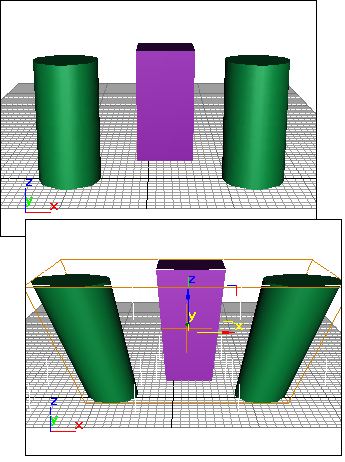
Haut : objets d'origine
Bas : modificateur unique appliqué aux objets
Principe du facteur commun
Lorsque vous sélectionnez plusieurs objets, 3ds Max détermine ce que le jeu de géométries sélectionné a en commun, le cas échéant. 3ds Max présente les options en tant que modificateurs disponibles suivant les "facteurs communs" entre les objets. Les modificateurs indisponibles représentent les zones ne présentant aucun facteur commun.
Vous pouvez appliquer des modificateurs à diverses catégories d'objets, en fonction desdits modificateurs. Par exemple, vous pouvez appliquer une Courbure à un objet 3D et à une forme 2D. De même, vous pouvez appliquer une Sélection maillage à une primitive spline et la convertir en maillage; par contre, l'inverse est impossible: une Sélection spline est réservée aux objets appartenant à la catégorie spline.
Pour modifier plusieurs objets :
-
 Sélectionnez deux objets ou plus.
Sélectionnez deux objets ou plus. Si vous sélectionnez des ensembles, le nom en haut du groupe de fonctions Modifier change pour devenir " Sélection multiple ". Si les objets appartiennent à un groupe, le nom du groupe apparaît.
- Choisissez le type de point de pivot que vous souhaitez utiliser. Reportez-vous à la rubrique Utiliser points de pivotement ci-après.
- Appliquez un modificateur et régler ses paramètres.
Si vous appliquez un modificateur Sélection maillage, vous pouvez sélectionner la géométrie à utiliser sur un ou plusieurs objets en tant que jeu de sélection sous-objet.
Utiliser points de pivot
Cet élément (bascule) apparaît en premier dans la liste de modificateurs. Cette bascule est disponible uniquement lorsque plusieurs objets sont sélectionnés.
- Lorsque cette option est activée, 3ds Max utilise le point de pivot de chaque objet comme centre de l'opération du modificateur. Par exemple, si vous courbez une ligne d'arbres autour de l'axe Z, chacun se courbe autour de son propre tronc.
- Lorsqu'elle est désactivée, 3ds Max calcule un point de pivot central pour le jeu de sélection entier et modifie globalement la sélection. Dans le cadre d'une incurvation autour de l'axe Z, les arbres figurant à l'extrémité de la courbe sont plus déformés que ceux qui apparaissent au centre, près du point de pivot. Avertissement : définissez le pivot avant d'appliquer le modificateur. Le point de pivotement ne pourra pas être changé ultérieurement; il vous sera néanmoins possible de supprimer le modificateur, puis de l'appliquer de nouveau sans désélectionner le jeu de sélection.
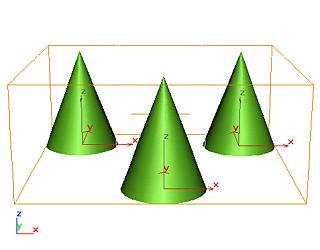
Objets d'origine
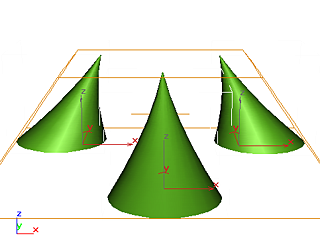
Modificateur unique appliqué à tous les objets
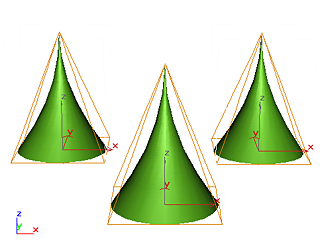
Application d'un modificateur unique, l'option Utiliser points de pivot étant activée
Modificateurs instanciés
Lorsque vous appliquez un modificateur à plusieurs objets, une version identique du modificateur est appliquée à chaque objet: il s'agit de modificateurs instanciés. Ils sont interchangeables. Cependant, la modification de l'une des instances affecte toute les autres. La rubrique Principe de fonctionnement des instances de modificateur présente en détail les modificateurs instanciés.